Schnelle Links
-So verknüpfen Sie den Pfad von Exil 2 und Konsolenkonten -Finden und Verwenden von Beutefiltern
PATH OF EXIL 2 BLOOT -Filter verbessern das Gameplay signifikant, insbesondere in späteren Stadien mit erhöhten Gegenstandsabfällen. Sie entläuten den Bildschirm und heben Sie wertvolle Elemente hervor, wodurch der Plünderungsprozess optimiert wird. Während die Verwendung eines Controllers oder das Spielen auf der Konsole die Dinge zu komplizieren scheint, sind Beutefilter für PlayStation- und Xbox -Benutzer leicht verfügbar. In diesem Leitfaden wird erläutert, wie sie eingerichtet werden.
So verknüpfen Sie den Pfad von Exil 2 und Konsolenkonten
Um Beutefilter für Konsolen zu verwenden, müssen Sie Ihr Konsolenkonto zunächst über den Weg der Exile 1 -Website mit Ihrem Exilkonto verlinken. Folgen Sie folgenden Schritten:
- Melden Sie sich auf dem offiziellen Weg der Exile -Website an.
- Greifen Sie auf Ihre Kontoeinstellungen zu, indem Sie in der oberen linken Ecke auf Ihren Kontonamen klicken.
- Wählen Sie "Konto verwalten" aus den vorgestellten Optionen. V.
Sie werden dann umgeleitet, um sich mit Ihrem vorhandenen Konsolenkonto anzumelden. Füllen Sie den Verbindungsvorgang aus, um Ihre Konten zu verknüpfen.
Beutefilter finden und verwenden
Kehren Sie nach dem Verknüpfen Ihrer Konten auf Ihre Profilseite auf dem Weg der Exile -Website zurück. Suchen Sie und klicken Sie auf die Schaltfläche "Elementfilter". Klicken Sie auf den Hyperlink "Element Filter Leiter", um auf eine Liste der verfügbaren Filter zuzugreifen.
Wählen Sie "POE 2" im Dropdown -Menü über der Filterliste. Wählen Sie einen Filter und klicken Sie auf die Schaltfläche "Folge". Für neue Spieler werden die Halbstärke oder die regulären Filter von Neversink für eine ausgewogene Erfahrung empfohlen.
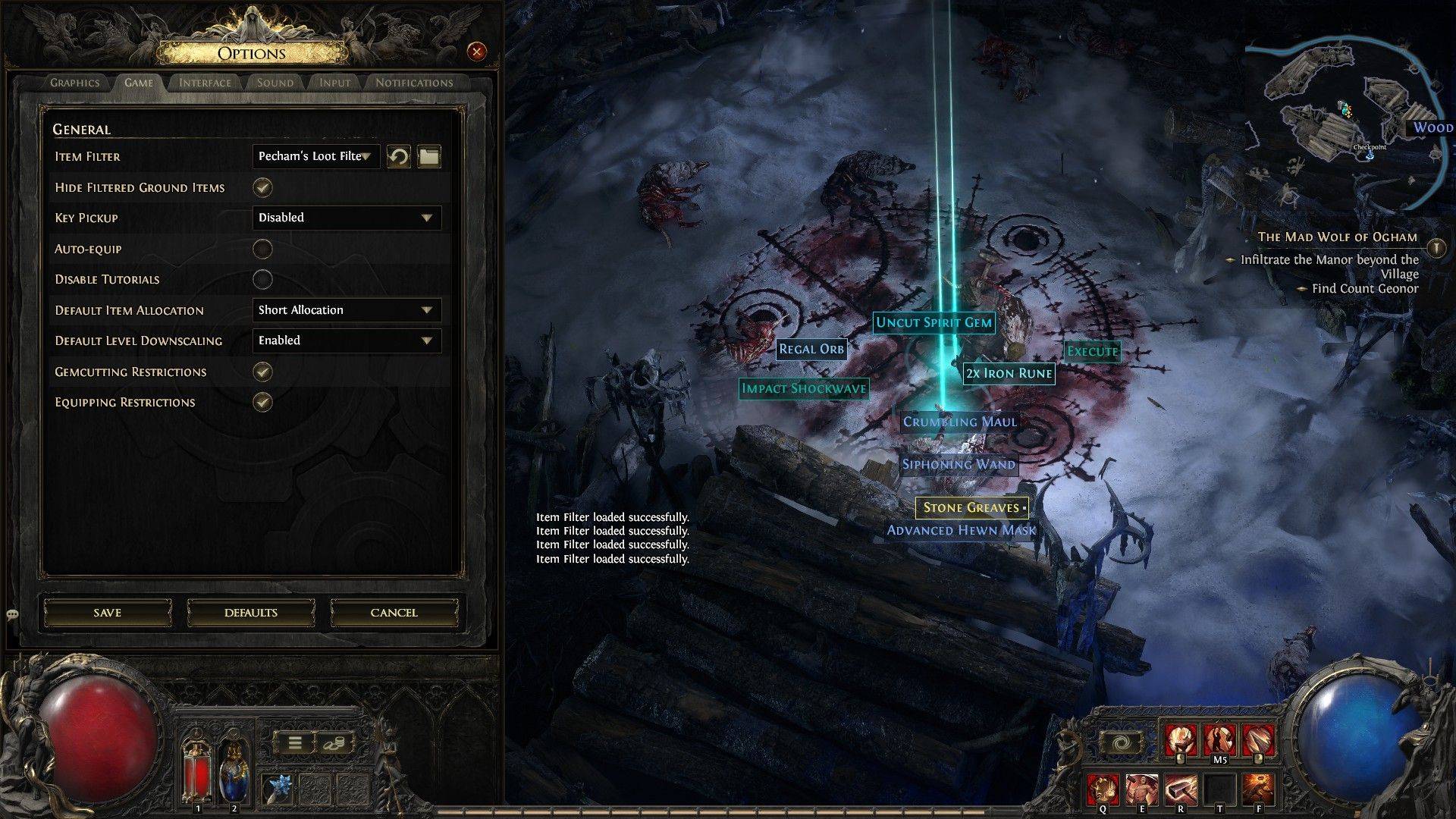 Mit dem Filter folgte, öffnen Sie den Exil 2 und navigieren Sie zum Optionsmenü. Auf der Registerkarte "Spiel" finden Sie die Option "Element Filter". Wählen Sie den Filter aus, den Sie im Dropdown -Menü befolgen, und klicken Sie auf "Speichern". Ihr In-Game-Artikel-Tropfen wird jetzt visuell und/oder hörbar nach Ihrem gewählten Filter kategorisiert.
Mit dem Filter folgte, öffnen Sie den Exil 2 und navigieren Sie zum Optionsmenü. Auf der Registerkarte "Spiel" finden Sie die Option "Element Filter". Wählen Sie den Filter aus, den Sie im Dropdown -Menü befolgen, und klicken Sie auf "Speichern". Ihr In-Game-Artikel-Tropfen wird jetzt visuell und/oder hörbar nach Ihrem gewählten Filter kategorisiert.







![NULL [Remastered]](https://imgs.39man.com/uploads/71/1719651062667fcaf6c483b.png)








